Introdução aos Scripts do Office no Excel
Automatize as suas tarefas repetitivas com Scripts do Office no Excel na Web, Windows e Mac. Crie scripts e reproduza-os sempre que quiser. Partilhe os seus scripts em toda a organização para ajudar outras pessoas a tornar os seus fluxos de trabalho rápidos e consistentes. Edite os scripts à medida que o fluxo de trabalho muda e permita que a cloud atualize as suas soluções em toda a organização.
Criar um Script do Office
Existem duas formas de criar um novo Script do Office.
-
Grave as suas ações com o Gravador de Ação. Isto é ótimo quando tem ações consistentes que efetua nos seus livros. Não são necessários conhecimentos de codificação para gravar e partilhar Scripts do Office. Comece a gravar com Gravar as suas ações como Scripts do Office - Suporte da Microsoft.
-
Utilize o Editor de Código para trabalhar com código TypeScript para scripts avançados. Para saber como começar com o Gravador de Ações e editar scripts para se adequar melhor às suas necessidades, consulte o tutorial Gravar, editar e criar Scripts do Office no Excel – Scripts do Office | Microsoft Learn.
Executar um Script do Office
-
Todos os scripts aos quais você e o seu livro têm acesso encontram-se em Automatizar > Todos os scripts. A galeria de scripts mostra os scripts mais recentes.

-
Selecione o script que pretende executar. Será apresentado no Editor de Código. Selecione o botão Executar para iniciar o script. Verá uma breve notificação de que o script está em execução, que desaparece quando o script está concluído.
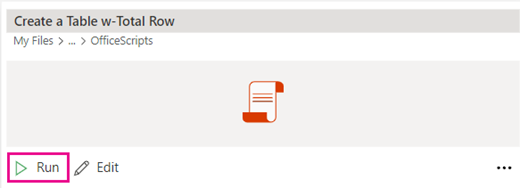
-
Mais opções – selecione as reticências (...) no lado direito do painel Editor de Código para ver o menu contextual. Aqui, tem opções para:
-
Elimine o script.
-
Mude o nome do script.
-
Integre o script com o Power Automate com a opção Automatizar uma tarefa.
-
Adicione um botão para executar o script a partir da galeria de scripts no friso com o friso Adicionar a.
-
Potenciais Erros
-
Determinadas ações podem ser boas quando grava o script pela primeira vez, mas falham quando o reproduz novamente. Por exemplo, no exemplo anterior, em que formatámos alguns dados de exemplo como uma tabela, o nosso código falharia se tentávamos executá-lo na tabela atualizada, porque o Excel não permite que as tabelas se sobreponham umas às outras. Neste momento, o Editor de Código apresenta uma mensagem de erro.
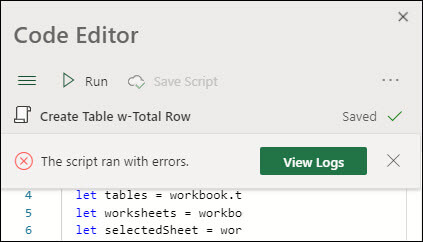
Selecione o botão Ver Registos para apresentar uma breve explicação de erro na parte inferior do painel Editor de Código.
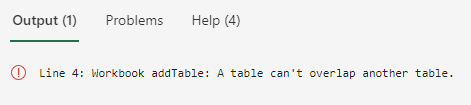
-
Funcionalidades não suportadas – estamos constantemente a trabalhar para adicionar suporte para mais funcionalidades, mas neste momento nem tudo é suportado. Quando isto acontecer, verá uma nota no painel Ações de Registo. Estas ações não são adicionadas ao script e serão ignoradas.
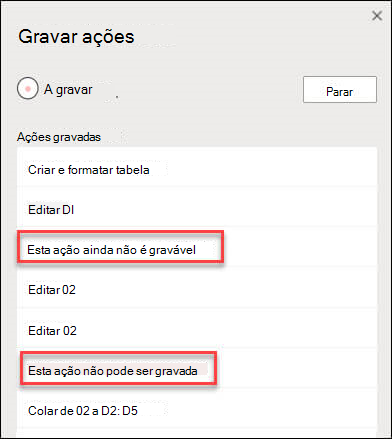
Precisa de mais ajuda?
Pode sempre colocar uma pergunta a um especialista da Comunidade Tecnológica do Excel ou obter suporte nas Comunidades.
Consulte também
Gravar as suas ações como Scripts do Office
Documentação técnica dos Scripts do Office
Tutorial de Script: Criar e formatar e tabela do Excel










